前回DVD映画をアンドロイドのスマホで見る方法「DVDをスマホで見る方法」を紹介しました。今回はDVDではなく、FLV、WMV、AVI、MTSなどスマホで再生できない一般の動画ファイルをスマホに入れて見る方法を紹介します。
ネットで拾ったFLVファイル、ムービーメーカーで作ったWMVファイル、ビデオカメラで撮影したMTSファイルなどはスマートフォンの対応形式ではないため、スマホで再生できません。
スマホに入れて見るには、まずはそれらの動画ファイルをスマホで再生できるMP4に変換します。
iSofter 動画変換
動画をスマホ用に変換するに「iSofter 動画変換」を使用します。あらゆる形式の動画ファイルの変換に対応します。
変換できたMP4動画をほぼ全てのスマホ機種で再生できます。
動画をスマホに入れて見る方法
STEP1:ソフトをダウンロード
まずは「iSofter 動画変換」をクリックしてダウンロードします。
ダウンロードしてインストール完了した後、起動させると以下の画面が表示されます。
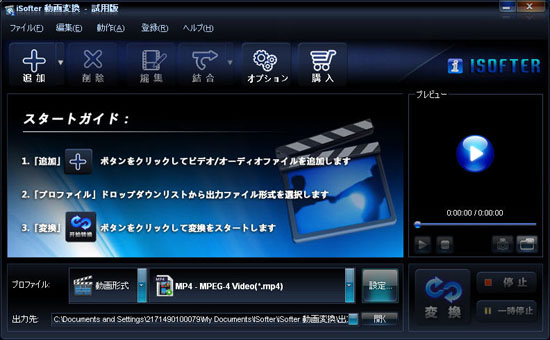
STEP2:動画ファイルを追加
「追加」「ファイルの追加」をクリックしてスマホに入れたい動画ファイルを選択します。

STEP3:出力形式を指定
「プロファイル」ドロップダウンリストから出力形式を指定します。
出力形式を指定する前に、ご利用するスマホが対応する動画フォーマットを確認する必要があります。MP4形式なら、ソニーのXperia、サムスンのGalaxy、富士通のArrowsなどをはじめ、ほとんどのスマホで再生できる形式なので、今回はMP4を出力形式に設定します。
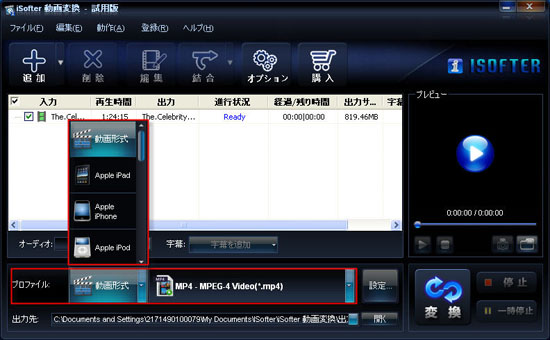
STEP4:変換開始
以上の設定が完了しましたら、右下の「変換」ボタンをクリックして変換開始します。
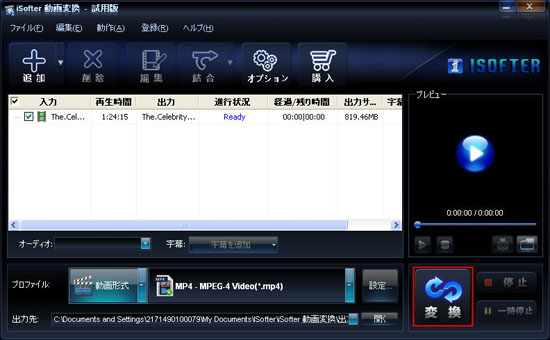
後は変換完了するまで待ちます。動画がスマホ用に変換完了した後、保存先フォルダが自動的に開きます。
一度パソコンで再生してうまく変換できたのかを確認しておきましょう。問題なければ、次は変換できた動画をスマートフォンに入れる工程に入ります。
Step5:動画をスマートフォンに入れる
スマホのMicroSDカードをスマホから取り出して、カードリーダーでパソコンと接続します。変換できたMP4動画をMicro SDカードにコピーします。
以上の操作でスマホが対応しない動画をスマホ用に変換しスマホに入れて見ることができます。